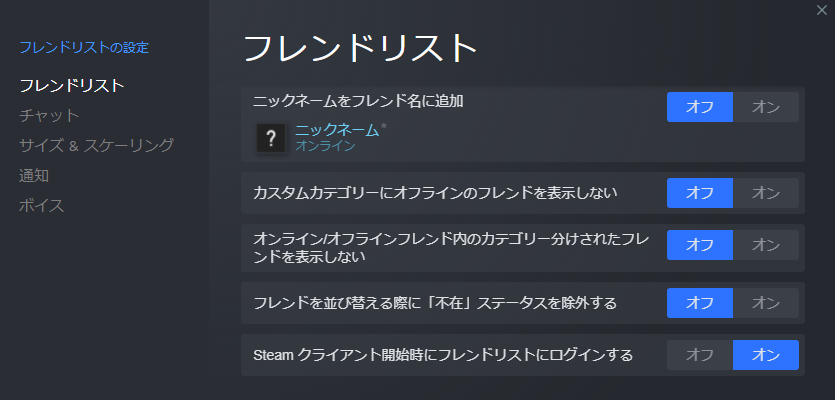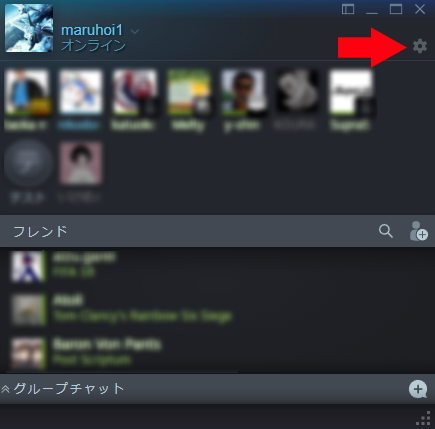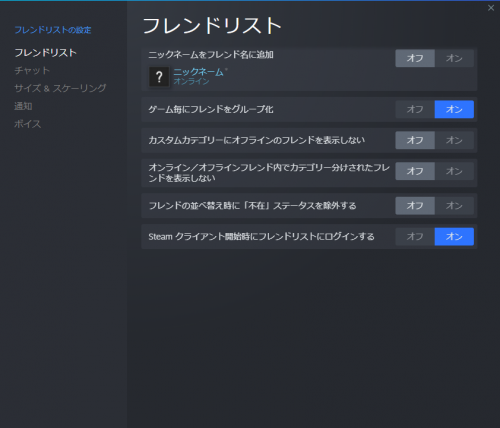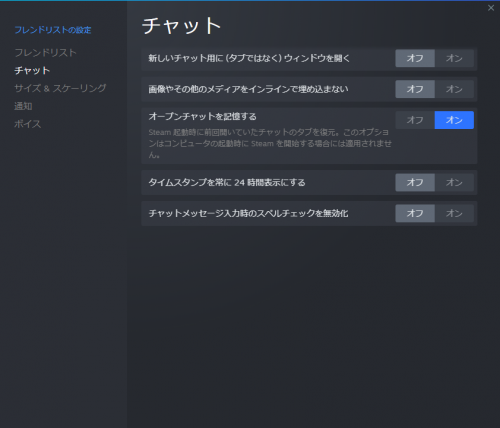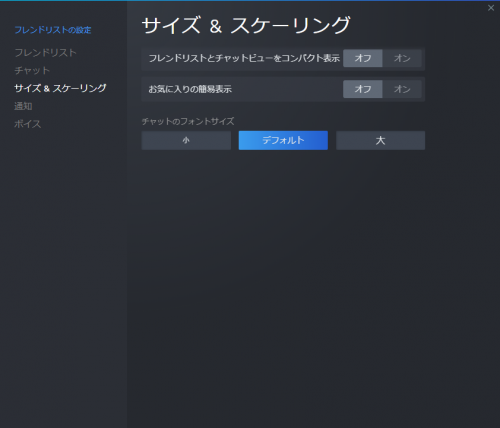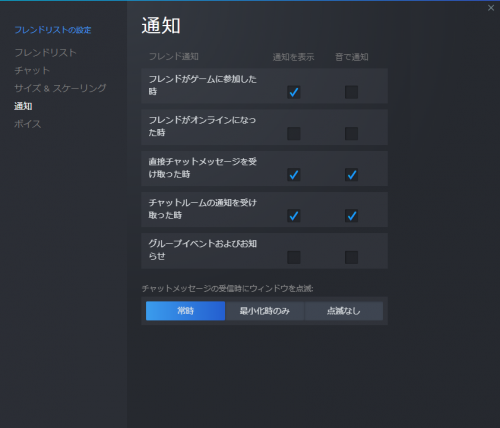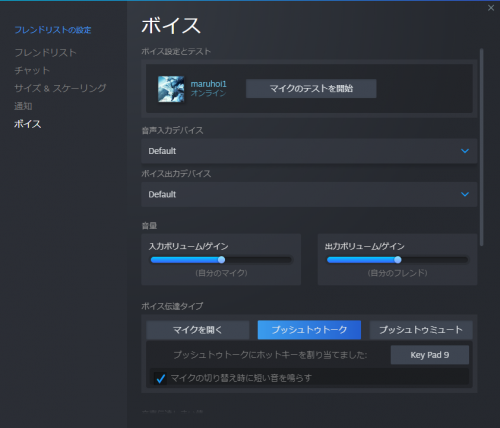Steamでゲームを遊んでいると、オンラインになったフレンドやゲームをプレイ中のフレンドが通知されます。これは、OFFにもできる機能です。以前は、Steamクライアントの設定画面から変えられましたが、現在のSteamでは変更できる場所が変わっています。
本記事では、Steamの通知設定が変更できる場所と、ボイス設定を始めとする他の設定項目について紹介します。
【2023年7月13日 追記】
新しいSteamユーザーインタフェースの公開に伴い、Steamクライアントの設定画面に再度統合されました。アクセス方法は「Steamインストール時にやっておくべき設定まとめ」をご確認ください。
新しいSteamユーザーインタフェースの公開に伴い、Steamクライアントの設定画面に再度統合されました。アクセス方法は「Steamインストール時にやっておくべき設定まとめ」をご確認ください。
通知設定やボイス設定にアクセスする方法
Steamのフレンドリストにある歯車マークをクリックします。別のウィンドウが表示され、設定の変更ができます。
通知設定やボイス設定を変更する
通知設定は通知の項目、ボイス設定はボイスの項目から変更できます。
フレンドリスト設定
フレンドリストの項目では、フレンドリストの表示に関する設定が変更できます。
チャット
チャットの項目では、Steamチャットに関する設定が変更できます。「タイムスタンプを常に24時間表示にする」をONにすると、24時間表記になります。好みでオンにしてよいかもしれません。
サイズ & スケーリング
サイズ & スケーリングの項目では表示サイズに関する設定が変更できます。コンパクト表示にするとかなりコンパクトに表示されますが、文字が羅列されるような形になります。好みで設定しましょう。
通知
通知の項目では、通知に関する設定が変更できます。必要な項目だけ設定して、不要なものはチェックを外しましょう。
ボイス
ボイスの項目では、ボイスチャットに使うデバイスや音量の変更ができます。Steamのボイスチャットを利用する人は設定を変えておきましょう。